どうも、Met(@met_hell)です。
電子書籍、読んでますか?
わたしはKindleを利用しています、便利すぎてもう手放せませんよ。
しかし本の内容によっては「大画面で読みたいなぁ」ということがあります。
だったら、いっそのことPCで読んじゃうのもアリではないでしょうか。
「Kindle for PC」というソフトをAmazonが無料で提供しているそうなので、使ってみました。
電子書籍がパソコンで読めるらしい
わたしがKindle Paperwhiteを中古で購入してから1年ほどが経ちました。
はじめて手に取った時の感動はいまも覚えてますよ。
中古のkindle paperwhiteで生活密度を爆アゲ。この価格でコレはヤバい!Met's BLOG
しかし使ってるうちに、Kindle端末では読みづらいなぁという内容のモノも出てきました。
具体的には
- 挿し絵がたくさんある本
- 見開きでかかれている本
これらに関しては、いつもKindleでの購入をためらってしまいます。
けっきょく紙の本で買ってしまい本棚がかさばるんですよ。
読みおわってから後悔するハメに。
Kindle端末では読みづらいけど、電子書籍で買いたい…。
「Kindle for PC」ならそんな問題を解決してくれるということで、インストールしてみましょう。
いざ導入!
「Kindle for PC」はAmazonが無料で提供しているソフト。
もちろんAmazonのアカウントが必要になりますので、会員登録は済ませておいてください。
準備ができたら、ソフトのインストールにうつります。
インストール
さっそくソフトをダウンロードしましょう。
Windows版、Mac版がそれぞれあります。
Kindle for PC (Windows) [ダウンロード]
わたしが使っているのはWindows10ですので、Windows版をダウンロードします。
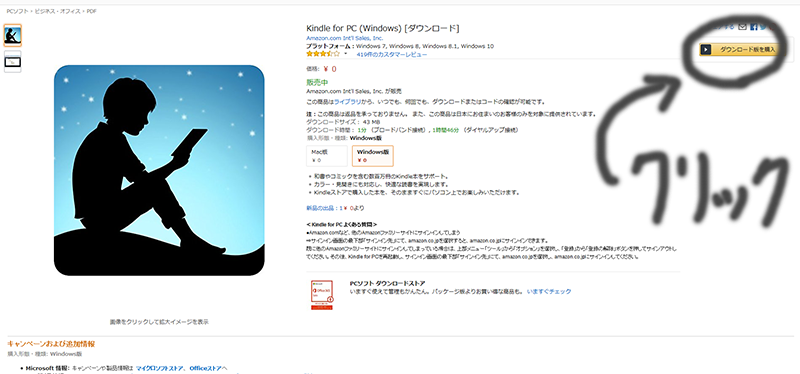
右上の「ダウンロード版を購入」をクリック(無料です)。
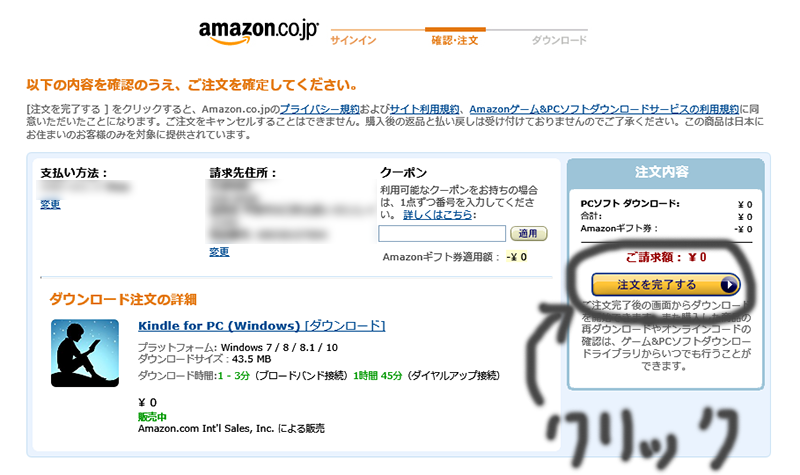
注文画面。
「注文を完了する」をクリックします。
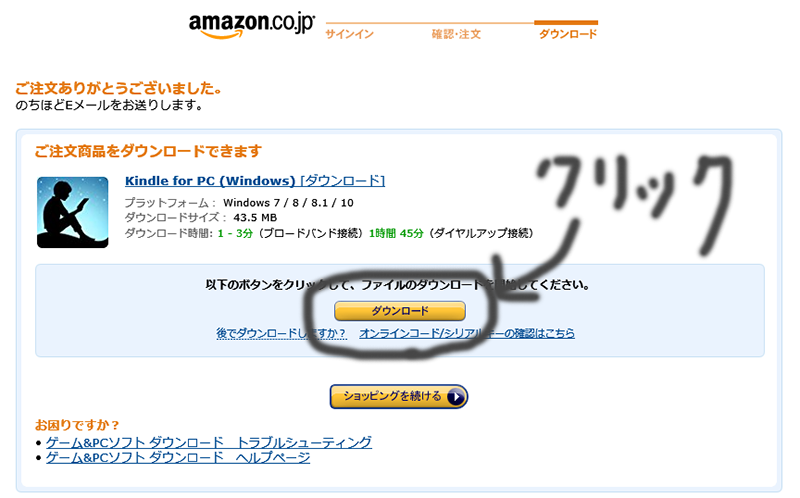
ダウンロード画面になるので、ダウンロードボタンをクリックします。
インターネットエクスプローラーだと、以下のようになるハズ。

ダウンロードした「Kindle_for_PC_Windows_ダウンロード.exe」を実行します。
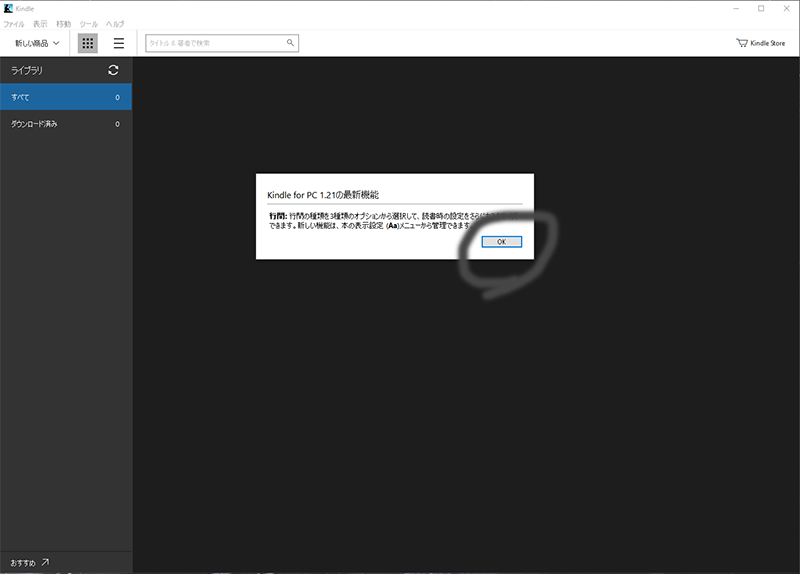
はじめてソフトを起動した状態、ちゃんと日本語になってますね。
「OK」をクリックしてお知らせを閉じます。
これでインストールが完了しました。
ライブラリの同期
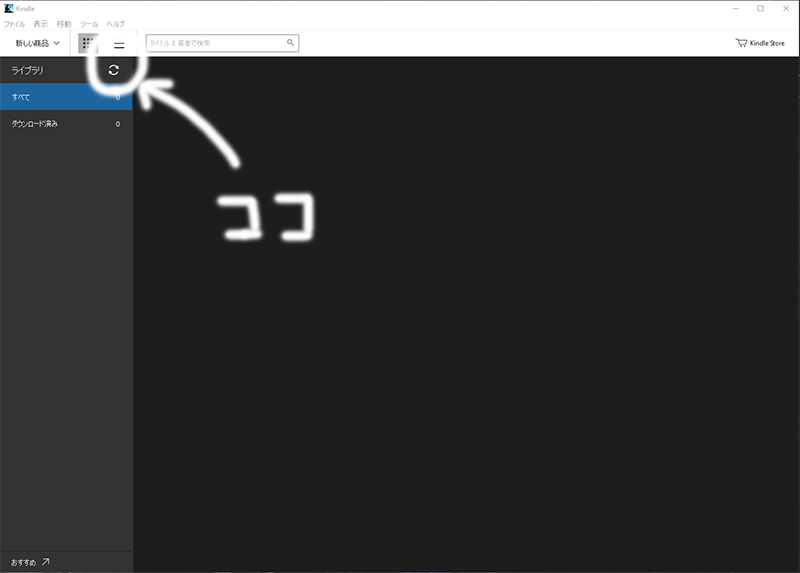
すでに購入している書籍がある場合は、ライブラリの同期をします。
更新マークをクリック。
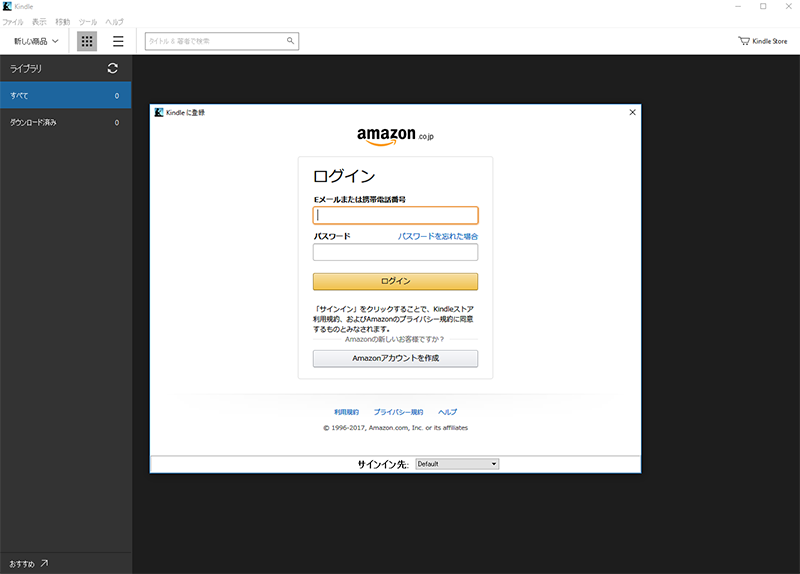
ウインドウが開くので、同期したいアカウントでログインします。
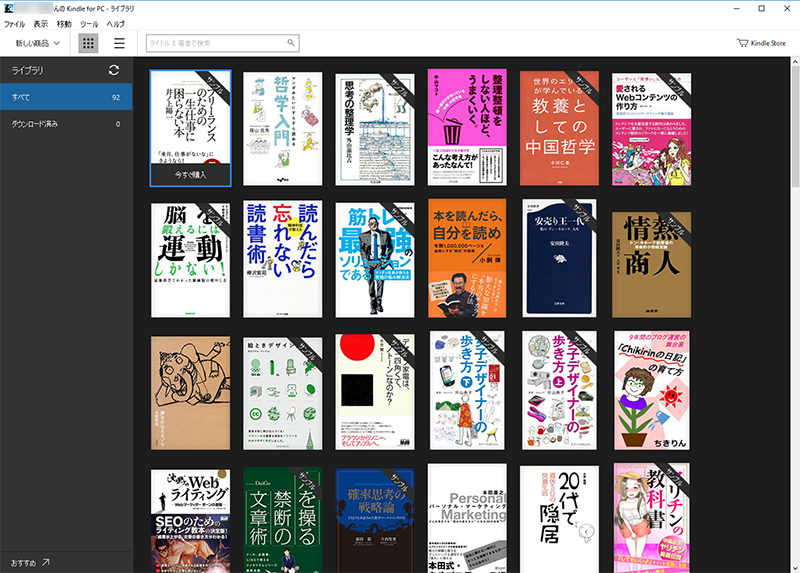
ログインができたら、今まで購入した本やサンプルが表示されます。
 Met
Met
ほっといてくださいw
んじゃせっかくなんで、マンガタイプの本をためしに読んでみたいと思います。
「沈黙のWebライティング」いきましょうか。
沈黙のWebライティング —Webマーケッター ボーンの激闘—〈SEOのためのライティング教本〉
左下にある表紙をダブルクリックします。
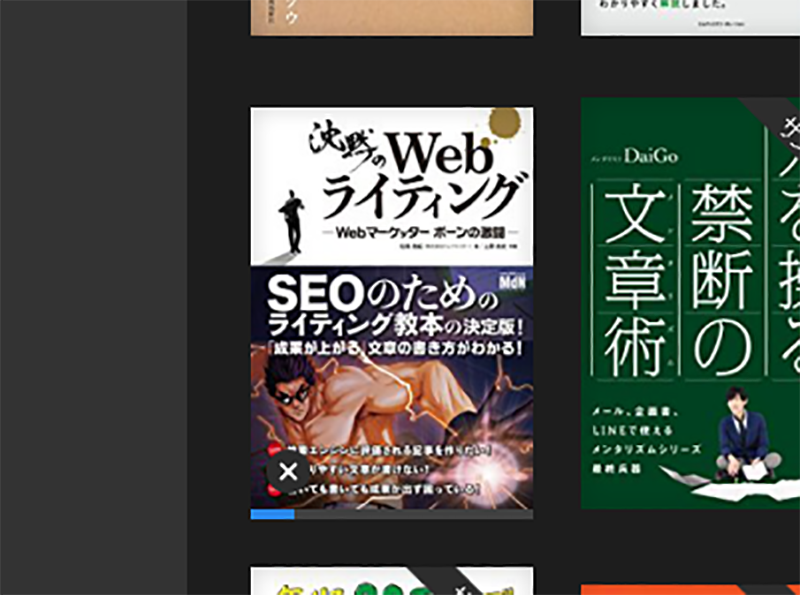
ゲージがあらわれました。
パソコン内にダウンロードしてます。
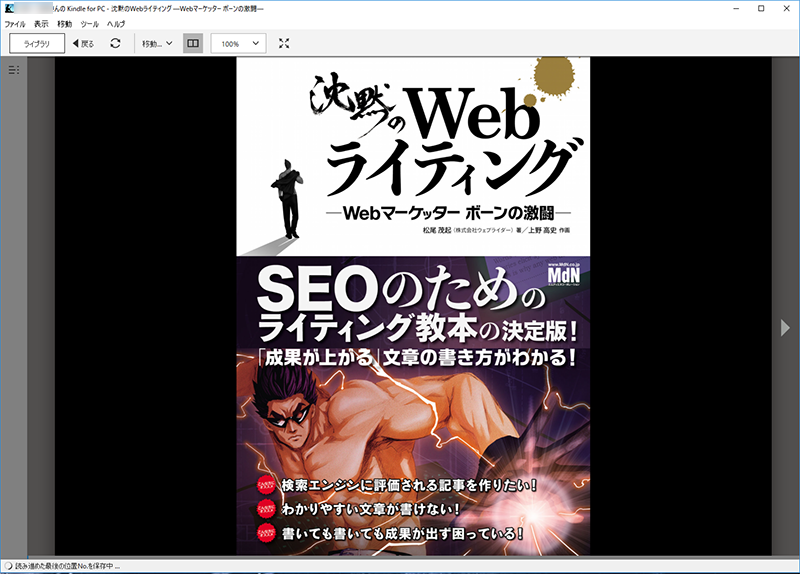
ダウンロードが終わり、本をひらいた状態。
使い方はカンタン、横の三角形をクリックすればページがめくれます。
スクロールでもページが移動できますよ。
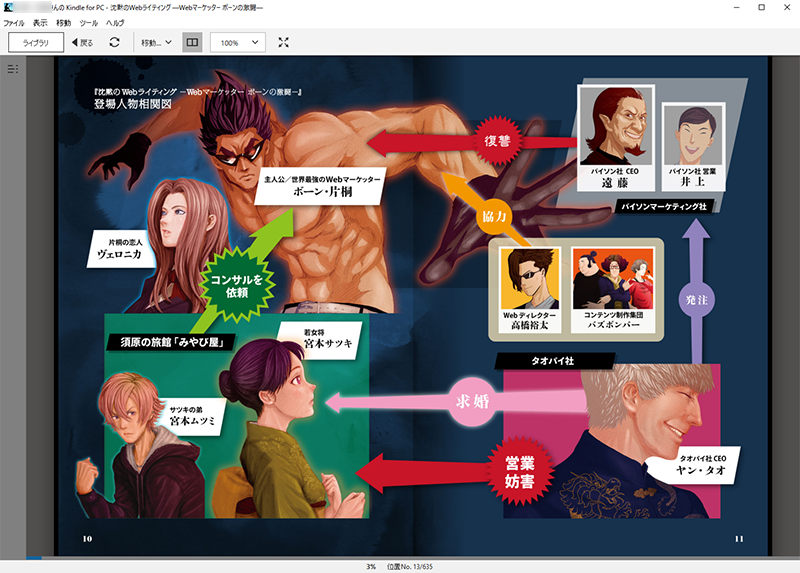
見開きもご覧のとおり。
Kindle Paperwhiteとは段違いの読みやすさです。
Kindle端末との使いわけ
これで「Kindle for PC」が使えるようになりました。
ということでKindle端末と「Kindle for PC」、それぞれの利便性をまとめてみましょう。
Kindle端末の特徴
- 持ち運びができる
- 目がつかれにくい
- 読書に集中できる
サイズが小さいので本を読む場所をえらびません。
Kindle端末1つで、いくつもの本を持ち運ぶことができます。
最近では防水タイプのKindle端末も発売されたので、お風呂でも快適に楽しめるようになりました。
またタブレットではないタイプのKindleは、ホントに紙みたいな読みごこちなんですよ。
ディスプレイのように目が疲れることや、光の反射もありません。
読書に特化した端末ということでジャマな機能もなく、本を読むことに集中できます。
ズバリKindle端末で読むべき本としては、
- 小説
- ビジネス書
でしょうか。
 Met
Met
Kindle for PCの特徴
- おおきな画面で読むことができる
- 容量をさほど気にしなくてもイイ
- 動作が安定している
Kindle端末でも、ヨコ画面表示に切りかえれば見開き本を読むことはできます。
しかし、もちろんタテ画面表示に適したサイズなので無理のある使いかたという印象。
見開きがたくさんある本は、いっそのことパソコンで読んじゃうほうがイイと思いました。
またパソコンのハードディスクがつかえるという大容量っぷり。
Kindle端末は容量が少なくなると動きがもっさりしてくるんですよ。
パソコンならその心配がないということで、データの大きい本でもガンガン読めます。
スバリKindle for PCで読むべき本としては、
- 図鑑や辞書
- マンガ
- 挿絵のおおい参考書
- 雑誌
- 写真集
ですね。
どうしてもこれらの本を持ち運びたい!という場合はKindle Paperwhiteマンガモデルがオススメです。
通常のKindle Paperwhiteはストレージが4GBですが、マンガモデルは32GBということでなんと8倍もあります。
価格は2,000円ほどしか変わらないので、マンガ以外でもガッツリ本を読むなら買っておいてソンはないですね。
 Met
Met
おまけ
固定レイアウトで作成されたものは、Kindleでの機能が制限されています。
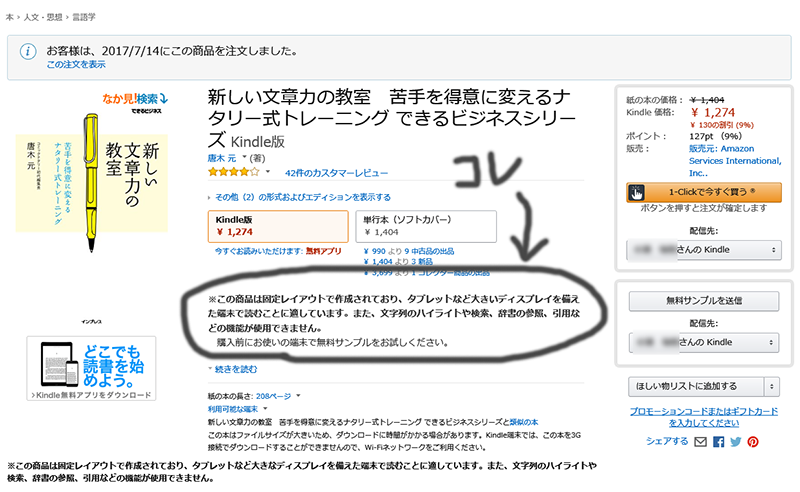
 Met
Met
日記で読書をより楽しく
MOLESKINE モレスキン パッションコレクション ブックジャーナル ([文具])








コメントを残す